接 Altium Design绘制元件库(上),完成元件的PCB库绘制。
22.开始绘制元件的PCB库(由于示例使用的元件是标准封装之一,因此此处通过元件向导完成元件的封装绘制,如果不是标准封装之一,则需要童鞋们自己查看数据手册,添加焊盘,并手动输入焊盘的尺寸,以完成非标元件的PCB封装绘制)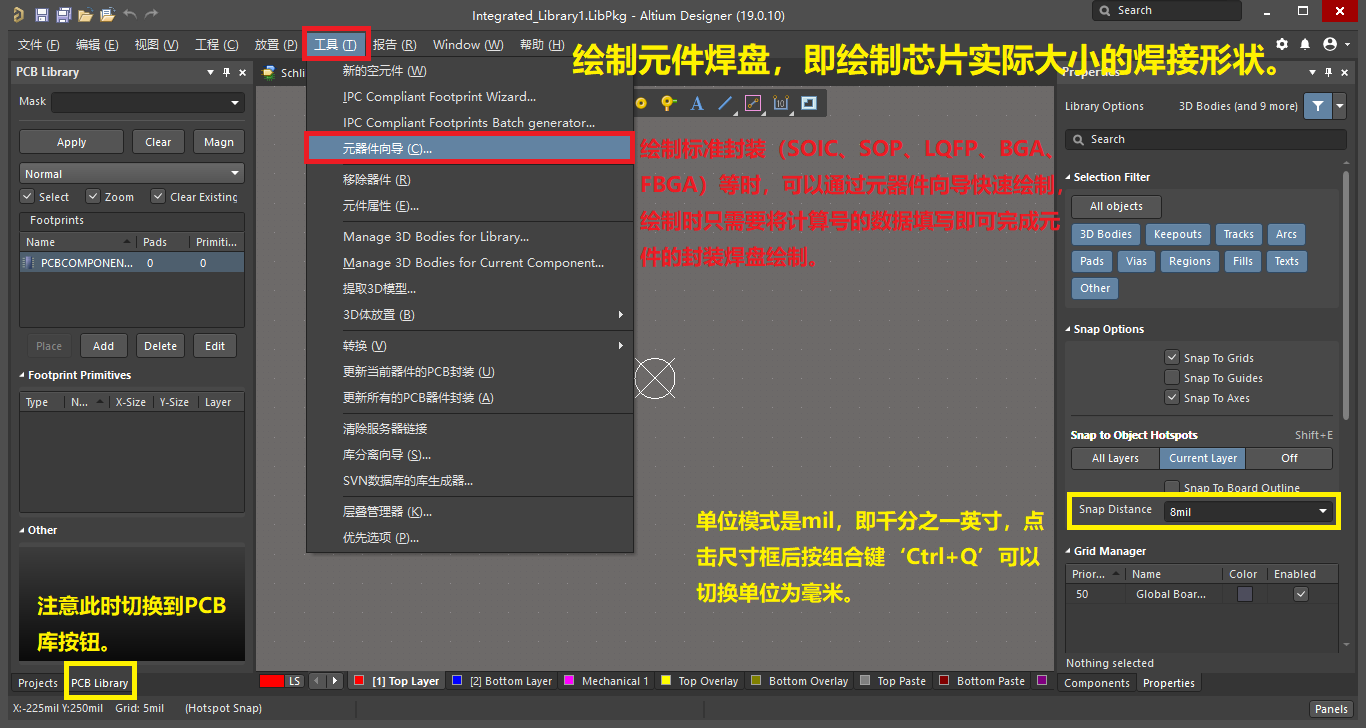 23.封转信息基础知识补充及元件封装类型选择
23.封转信息基础知识补充及元件封装类型选择 24.指定元件的封装信息
24.指定元件的封装信息 25.指定尺寸
25.指定尺寸 26.指定丝印信息
26.指定丝印信息 27.指定引脚数量
27.指定引脚数量 28.指定封装名称
28.指定封装名称 29.完成PCB封装绘制
29.完成PCB封装绘制 30.预览封装
30.预览封装 31.封装丝印调整
31.封装丝印调整 32.将PCB封装和原理图库对应起来,完成一个元件的完整库绘制
32.将PCB封装和原理图库对应起来,完成一个元件的完整库绘制 33.模型管理器选择要完善的元件
33.模型管理器选择要完善的元件 34.查找PCB封装库
34.查找PCB封装库 35.选择PCB封装
35.选择PCB封装 36.预览PCB封装
36.预览PCB封装 37.管理引脚对应关系
37.管理引脚对应关系 38.完成引脚对应
38.完成引脚对应 39.完成引脚对应关系
39.完成引脚对应关系 40.编译集成库工程,检查库错误
40.编译集成库工程,检查库错误 41.正在编译
41.正在编译
 42.编译完成查看并确认结果
42.编译完成查看并确认结果
 43.查看编译输出信息
43.查看编译输出信息 44.保存集成库工程到本地
44.保存集成库工程到本地 45. 保存工程文件
45. 保存工程文件 46.编译成功后,生成可安装的集成库文件
46.编译成功后,生成可安装的集成库文件 至此,一个可以分发的集成库绘制完成。
至此,一个可以分发的集成库绘制完成。
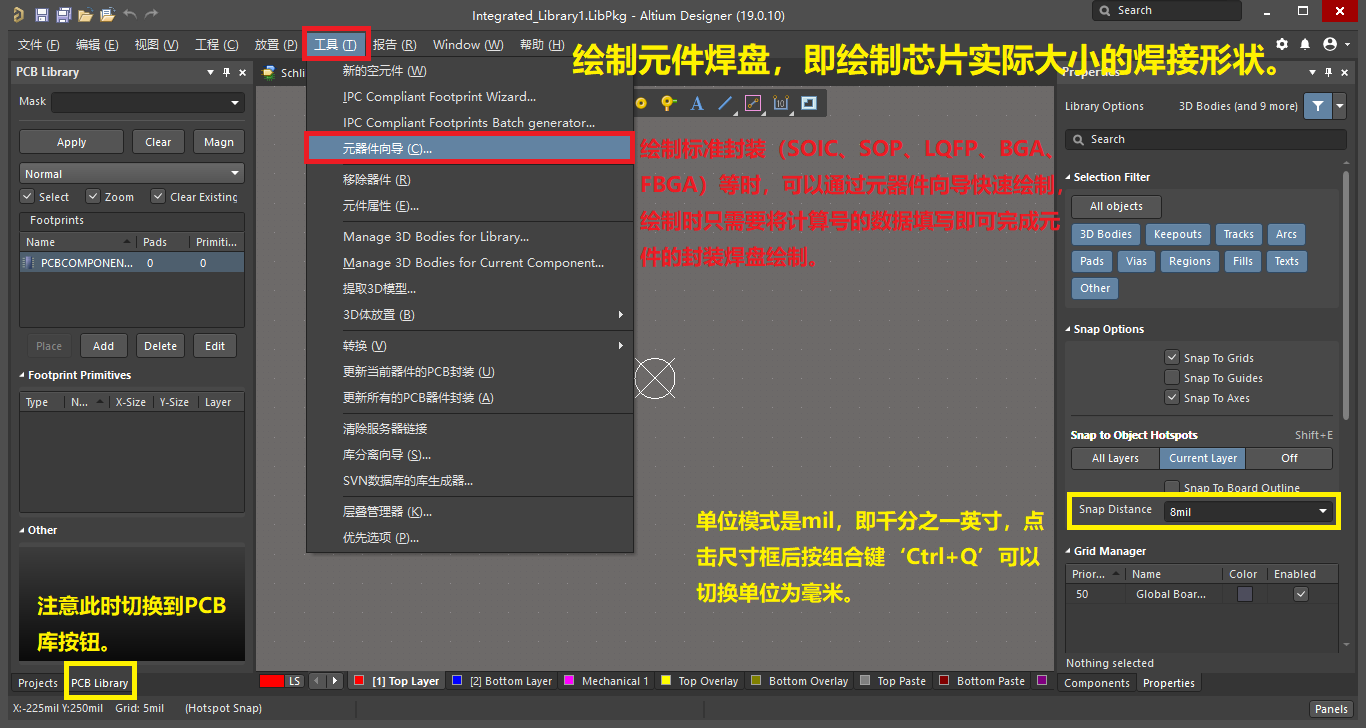 23.封转信息基础知识补充及元件封装类型选择
23.封转信息基础知识补充及元件封装类型选择 24.指定元件的封装信息
24.指定元件的封装信息 25.指定尺寸
25.指定尺寸 26.指定丝印信息
26.指定丝印信息 27.指定引脚数量
27.指定引脚数量 28.指定封装名称
28.指定封装名称 29.完成PCB封装绘制
29.完成PCB封装绘制 30.预览封装
30.预览封装 31.封装丝印调整
31.封装丝印调整 32.将PCB封装和原理图库对应起来,完成一个元件的完整库绘制
32.将PCB封装和原理图库对应起来,完成一个元件的完整库绘制 33.模型管理器选择要完善的元件
33.模型管理器选择要完善的元件 34.查找PCB封装库
34.查找PCB封装库 35.选择PCB封装
35.选择PCB封装 36.预览PCB封装
36.预览PCB封装 37.管理引脚对应关系
37.管理引脚对应关系 38.完成引脚对应
38.完成引脚对应 39.完成引脚对应关系
39.完成引脚对应关系 40.编译集成库工程,检查库错误
40.编译集成库工程,检查库错误 41.正在编译
41.正在编译
 42.编译完成查看并确认结果
42.编译完成查看并确认结果
 43.查看编译输出信息
43.查看编译输出信息 44.保存集成库工程到本地
44.保存集成库工程到本地 45. 保存工程文件
45. 保存工程文件 46.编译成功后,生成可安装的集成库文件
46.编译成功后,生成可安装的集成库文件 至此,一个可以分发的集成库绘制完成。
至此,一个可以分发的集成库绘制完成。